自分がZOOMのオンライン会議の主催者になった場合は、参加者にご案内をしないといけません。
お知らせするのは二つの方法があります。
➀ZOOM会議のリンクを送る(参加者はリンクをクリックすることで参加できる)
➁ZOOM会議のID、PWを送る(参加者はZOOMのアプリ上でID、PWを入力することで参加できる)
とりあえずメールなどで両方の情報を送っておいて、参加者に選んで頂くと良いでしょう。
では、そのお知らせする情報はどこにあるのかをここでお教えいたします。
ZOOMアプリを起動します。

「ミーティング」ボタンをクリックします。

左側に表示されている会議の一覧から、該当する会議をクリックします。
右側に表示されたミーティング情報の中の「招待をコピー」をクリックします。
ここで一度ZOOMアプリは✕で閉じておきましょう。
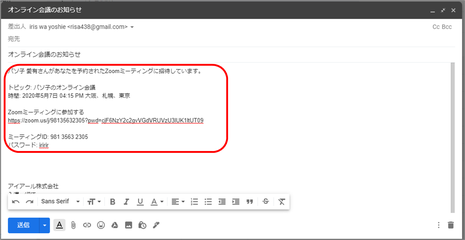
メールやラインを起動します。
※ここではメールの画面となっています。
本文欄に貼り付け(CTRL+V)をして、先ほどコピーした内容を貼り付けます。
任意に文章を変更して送信しましょう。
